- ο Το STATUS_SYSTEM_PROCESS_TERMINATED προκαλείται από κατεστραμμένα ή κατεστραμμένα αρχεία συστήματος.
- Μπορείτε εύκολα να απαλλαγείτε από αυτό το σφάλμα BSoD εγκαθιστώντας ένα εργαλείο αποκατάστασης τρίτου μέρους.
- Η Microsoft διορθώνει συχνά τέτοια σφάλματα με ενημερώσεις, οπότε φροντίστε να ενημερώσετε το λειτουργικό σας σύστημα.
- Μερικές φορές το λογισμικό προστασίας από ιούς μπορεί να προκαλέσει τέτοια σφάλματα. Η απενεργοποίηση είναι μια άλλη γρήγορη επιδιόρθωση.

Αυτό το λογισμικό θα διατηρήσει τα προγράμματα οδήγησης σας σε λειτουργία και σε λειτουργία, διατηρώντας έτσι ασφαλή από συνηθισμένα σφάλματα υπολογιστή και αστοχία υλικού. Ελέγξτε όλα τα προγράμματα οδήγησης τώρα σε 3 εύκολα βήματα:
- Κατεβάστε το DriverFix (επαληθευμένο αρχείο λήψης).
- Κάντε κλικ Εναρξη σάρωσης για να βρείτε όλα τα προβληματικά προγράμματα οδήγησης.
- Κάντε κλικ Ενημέρωση προγραμμάτων οδήγησης για να λάβετε νέες εκδόσεις και να αποφύγετε δυσλειτουργίες του συστήματος.
- Το DriverFix έχει ληφθεί από το 0 αναγνώστες αυτόν τον μήνα.
Σφάλματα μπλε οθόνης θανάτου μερικές φορές μπορεί να είναι αρκετά προβληματική, επομένως είναι σημαντικό να γνωρίζετε πώς να τα διορθώσετε.
Σφάλματα όπως το STATUS_SYSTEM_PROCESS_TERMINATED μπορεί να είναι σοβαρά, επομένως σήμερα θα σας δείξουμε πώς να διορθώσετε αυτό το σφάλμα Windows 10.
Πώς μπορώ να διορθώσω το σφάλμα STATUS SYSTEM PROCESS TERMINATED;
- Χρησιμοποιήστε έναν διορθωτή BSoD τρίτου μέρους
- Κάντε λήψη των πιο πρόσφατων ενημερώσεων των Windows 10
- Καταργήστε το λογισμικό προστασίας από ιούς
- Ενημερώστε τα προγράμματα οδήγησης σας
- Εισαγάγετε την ασφαλή λειτουργία και καταργήστε τις προβληματικές εφαρμογές
- Επαναφέρετε τα Windows 10
- Βρείτε και αντικαταστήστε το ελαττωματικό υλικό
- Ελέγξτε τον σκληρό σας δίσκο για σφάλματα
1. Χρησιμοποιήστε έναν διορθωτή BSoD τρίτου μέρους
Ο ευκολότερος τρόπος επίλυσης σφαλμάτων BSoD είναι η εγκατάσταση ενός λογισμικού που θα εντοπίζει αυτόματα οποιοδήποτε κρίσιμα προβλήματα με το σύστημα και τα αρχεία συστήματος σας, και την αυτόματη επιδιόρθωση ή αντικατάσταση του τι είναι απαραίτητη.
Δεν θα χρειαστεί να ανησυχείτε για την εύρεση της ρίζας του προβλήματος, και ακόμη και να ανησυχείτε για θανατηφόρα σφάλματα ή σφάλματα συνολικά, αρκεί να έχετε εγκαταστήσει το πρόγραμμα στον υπολογιστή σας.

Ρέστορο τροφοδοτείται από μια ηλεκτρονική βάση δεδομένων που διαθέτει τα πιο πρόσφατα αρχεία λειτουργικού συστήματος για υπολογιστές με Windows 10, επιτρέποντάς σας να αντικαταστήσετε εύκολα τυχόν στοιχεία που μπορούν να προκαλέσουν σφάλμα BSoD.
Αυτό το λογισμικό μπορεί επίσης να σας βοηθήσει δημιουργώντας ένα σημείο επαναφοράς πριν ξεκινήσετε τις επισκευές, επιτρέποντάς σας να επαναφέρετε εύκολα την προηγούμενη έκδοση του συστήματός σας εάν κάτι πάει στραβά.
Έτσι μπορείτε να διορθώσετε σφάλματα μητρώου χρησιμοποιώντας το Restoro:
- Λήψη και εγκατάσταση του Restoro.
- Εκκινήστε την εφαρμογή.
- Περιμένετε μέχρι το λογισμικό να εντοπίσει ζητήματα σταθερότητας και πιθανά κατεστραμμένα αρχεία.
- Τύπος Ξεκινήστε την επισκευή.
- Επανεκκινήστε τον υπολογιστή σας για να εφαρμοστούν όλες οι αλλαγές.
Μόλις ολοκληρωθεί η διαδικασία επιδιόρθωσης, ο υπολογιστής σας θα λειτουργεί χωρίς προβλήματα και δεν θα χρειάζεται να ανησυχείτε ξανά για σφάλματα BSoD ή αργούς χρόνους απόκρισης.
⇒ Αποκτήστε το Restoro
Αποποίηση ευθυνών:Αυτό το πρόγραμμα πρέπει να αναβαθμιστεί από τη δωρεάν έκδοση για να εκτελέσει συγκεκριμένες ενέργειες.
2. Κάντε λήψη των πιο πρόσφατων ενημερώσεων των Windows 10
- Τύπος Κλειδί Windows + Δ και πληκτρολογήστε Ρυθμίσεις.

- Παω σε Ενημέρωση και ασφάλεια.

- Τότε, πηγαίνετε στο Εκσυγχρονίζωκαι επιλέξτε Ελεγχος για ενημερώσεις.

- Αφήστε τα Windows να συνεχίσουν την πορεία τους και εγκαταστήστε τυχόν ενημερώσεις.
Ακριβώς όπως και πολλά άλλα λειτουργικά συστήματα, τα Windows 10 έχουν ορισμένα προβλήματα με συγκεκριμένο υλικό και λογισμικό.
Συνήθως, το λογισμικό ή το υλικό δεν είναι πλήρως συμβατό με τα Windows 10 και αυτό μπορεί μερικές φορές να προκαλέσει σφάλμα STATUS_SYSTEM_PROCESS_TERMINATED.
Για να διορθώσετε αυτό και πολλά άλλα σφάλματα Blue Screen of Death, συνιστάται να χρησιμοποιήσετε το Windows Update για να πραγματοποιήσετε λήψη των πιο πρόσφατων ενημερώσεων κώδικα των Windows 10.
Η Microsoft κυκλοφορεί συχνά νέες ενημερώσεις κώδικα και πολλές από αυτές τις ενημερώσεις επιφέρουν βελτιωμένη ασφάλεια μαζί με διάφορες διορθώσεις σφαλμάτων που σχετίζονται τόσο με το υλικό όσο και με το λογισμικό.
Εάν θέλετε ο υπολογιστής σας να είναι σταθερός και απαλλαγμένος από σφάλματα, σας συνιστούμε να κάνετε λήψη των πιο πρόσφατων ενημερώσεων των Windows συχνά.
3. Καταργήστε το λογισμικό προστασίας από ιούς

Η εγκατάσταση λογισμικού προστασίας από ιούς είναι σημαντική για την ασφάλειά σας, αλλά μερικές φορές το πρόγραμμα προστασίας από ιούς μπορεί να προκαλέσει STATUS_SYSTEM_PROCESS_TERMINATED και άλλα σφάλματα Blue Screen of Death.
Για να διορθώσετε αυτό το σφάλμα, ίσως χρειαστεί να καταργήσετε προσωρινά όλα τα προγράμματα προστασίας από ιούς από τον υπολογιστή σας. Λάβετε υπόψη ότι έρχονται τα Windows 10 Windows Defender που λειτουργεί ως προεπιλεγμένο πρόγραμμα προστασίας από ιούς.
Έτσι, ακόμη και αν καταργήσετε όλα τα προγράμματα προστασίας από ιούς τρίτων, ο υπολογιστής σας δεν θα είναι εντελώς απροστάτευτος.
Πρέπει να αναφέρουμε ότι η απεγκατάσταση του προγράμματος προστασίας από ιούς ενδέχεται να μην διορθώσει αυτό το σφάλμα, επειδή τα προγράμματα προστασίας από ιούς τείνουν να αφήνουν ορισμένα αρχεία και καταχωρίσεις μητρώου μόλις τα απεγκαταστήσετε.
Μερικές φορές αυτά τα αρχεία μπορούν επίσης να προκαλέσουν την εμφάνιση σφάλματος BSoD. Για να καταργήσετε πλήρως όλα τα αρχεία που σχετίζονται με το λογισμικό προστασίας από ιούς, σας συνιστούμε να κατεβάσετε ένα ειδικό εργαλείο κατάργησης.
Πολλές εταιρείες προστασίας από ιούς διαθέτουν αυτά τα εργαλεία για λήψη, οπότε φροντίστε να κατεβάσετε ένα για το πρόγραμμα προστασίας από ιούς.
Σας ενδιαφέρει το λογισμικό προστασίας από ιούς; Ελέγξτε αυτήν τη λίστα που περιέχει τις καλύτερες επιλογές στην αγορά.
4. Ενημερώστε τα προγράμματα οδήγησης σας

Για να λειτουργήσει το υλικό σας με το λειτουργικό σας σύστημα, πρέπει να έχετε εγκαταστήσει τα κατάλληλα προγράμματα οδήγησης. Εάν τα προγράμματα οδήγησης σας είναι παλιά, ή αν περιέχουν συγκεκριμένα σφάλματα, δεν θα μπορείτε να τα χρησιμοποιήσετε.
και ενδέχεται να λάβετε STATUS_SYSTEM_PROCESS_TERMINATED ή οποιοδήποτε άλλο σφάλμα Blue Screen of Death. Για να διορθώσετε αυτό το πρόβλημα, συνιστάται να βρείτε και να ενημερώσετε το προβληματικό πρόγραμμα οδήγησης.
Εάν δεν μπορείτε να βρείτε το προβληματικό πρόγραμμα οδήγησης, σας συνιστούμε να ενημερώσετε τα προγράμματα οδήγησης για όλα τα κύρια στοιχεία, όπως το μητρική πλακέτα, chipset, προσαρμογέας δικτύου κ.λπ.
Φροντίστε να ενημερώσετε όσο το δυνατόν περισσότερα προγράμματα οδήγησης για να επιλύσετε αυτό το πρόβλημα. Η ενημέρωση των προγραμμάτων οδήγησης είναι αρκετά απλή και μπορείτε να το κάνετε μεταβαίνοντας στον ιστότοπο του κατασκευαστή υλικού και κατεβάζοντας τα πιο πρόσφατα προγράμματα οδήγησης.
Αυτόματη ενημέρωση προγραμμάτων οδήγησης
Όπως αναφέραμε προηγουμένως, ίσως χρειαστεί να ενημερώσετε όλα τα προγράμματα οδήγησης στον υπολογιστή σας για να διορθώσετε αυτό το σφάλμα. Η ενημέρωση όλων των προγραμμάτων οδήγησης μπορεί μερικές φορές να διαρκέσει λίγο, ειδικά επειδή πρέπει να τα βρείτε και να τα κατεβάσετε ένα προς ένα.
Εάν πρέπει να τα ενημερώσετε γρήγορα και θέλετε να βεβαιωθείτε ότι η σωστή έκδοση του προγράμματος οδήγησης είναι εγκατεστημένη στον υπολογιστή σας, σας προτείνουμε να χρησιμοποιήσετε ένα εργαλείο τρίτου μέρους που θα το κάνει αυτό για εσάς.
⇒ Αποκτήστε το DriverFix
5. Εισαγάγετε την ασφαλή λειτουργία και καταργήστε τις προβληματικές εφαρμογές
- Επανεκκινήστε τον υπολογιστή σας μερικές φορές κατά τη διάρκεια της ακολουθίας εκκίνησης για να ξεκινήσετε την Αυτόματη επισκευή.
- Εναλλακτικά, μπορείτε απλά να κρατήσετε το Βάρδια πληκτρολογήστε το πληκτρολόγιό σας και κάντε κλικ στο Επανεκκίνηση κουμπί.
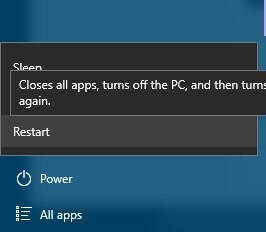
- Εναλλακτικά, μπορείτε απλά να κρατήσετε το Βάρδια πληκτρολογήστε το πληκτρολόγιό σας και κάντε κλικ στο Επανεκκίνηση κουμπί.
- Επιλέγω Αντιμετώπιση προβλημάτων> Επιλογές για προχωρημένους> Ρυθμίσεις εκκίνησης και κάντε κλικ στο Επανεκκίνηση κουμπί.
- Όταν κάνετε επανεκκίνηση του υπολογιστή σας, θα δείτε μια λίστα επιλογών.
- Τύπος 5 ή F5 επέλεξε Λειτουργία ασφαλείας με δικτύωση.
Μερικές φορές τα σφάλματα BSoD προκαλούνται από εφαρμογές τρίτων και η μόνη λύση είναι να βρείτε και να καταργήσετε την προβληματική εφαρμογή.
Για να προσδιορίσετε εάν το λογισμικό προκαλεί STATUS_SYSTEM_PROCESS_TERMINATED σφάλμα να εμφανιστεί, συνιστάται να εισέλθετε σε ασφαλή λειτουργία.
Η ασφαλής λειτουργία ξεκινά με μόνο προεπιλεγμένες εφαρμογές και προγράμματα οδήγησης, επομένως εάν το πρόβλημα προκαλείται από λογισμικό τρίτων κατασκευαστών ή προγράμματα οδήγησης, δεν θα πρέπει να έχετε προβλήματα στην ασφαλή λειτουργία.
Εάν ο υπολογιστής σας είναι σταθερός σε ασφαλή λειτουργία, μπορείτε τώρα να τον χρησιμοποιήσετε για να βρείτε και να καταργήσετε το προβληματικό λογισμικό.
Μάθετε πώς μπορείτε να προσθέσετε ασφαλή λειτουργία στο μενού εκκίνησης της συσκευής σας Windows 10!
6. Επαναφέρετε τα Windows 10
- Επανεκκινήστε τον υπολογιστή σας μερικές φορές κατά τη διάρκεια της ακολουθίας εκκίνησης για να ξεκινήσετε την Αυτόματη επισκευή.
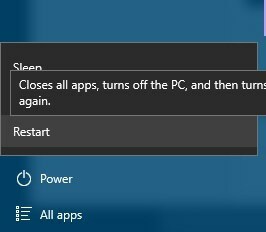
- Επιλέγω Αντιμετώπιση προβλημάτων> Επαναφορά αυτού του υπολογιστή> Κατάργηση όλων.
- Για να ολοκληρώσετε αυτό το βήμα, ίσως χρειαστεί να εισαγάγετε μέσα εγκατάστασης των Windows 10, οπότε να είστε έτοιμοι να το κάνετε αυτό.
- Επιλέγω Μόνο η μονάδα δίσκου όπου είναι εγκατεστημένα τα Windows> Απλώς αφαιρέστε τα αρχεία μου και κάντε κλικ στο Επαναφορά κουμπί.
- Ακολουθήστε τις οδηγίες για να ολοκληρώσετε την επαναφορά.
Μόλις ολοκληρώσετε την επαναφορά των Windows 10, μην εγκαταστήσετε λογισμικό ή προγράμματα οδήγησης. Αντ 'αυτού, δοκιμάστε τον υπολογιστή σας για λίγο. Εάν το σφάλμα BSoD εμφανιστεί ξανά, αυτό σημαίνει ότι προκαλείται από το υλικό σας.
Μερικές φορές απλώς δεν μπορείτε να βρείτε την εφαρμογή που προκαλεί αυτό το σφάλμα, συνεπώς συνιστάται να κάνετε επαναφορά των Windows 10.
Για να ολοκληρώσετε αυτήν τη διαδικασία, ίσως χρειαστείτε μια μονάδα flash USB με δυνατότητα εκκίνησης με Windows 10, αλλά συνιστάται επίσης να δημιουργήσετε ένα αντίγραφο ασφαλείας, καθώς αυτή η διαδικασία θα διαγράψει όλα τα αρχεία από τη μονάδα δίσκου C.
Μάθετε πώς να δημιουργείτε ένα Windows Installation Media με αυτό το φοβερό άρθρο!
7. Βρείτε και αντικαταστήστε το ελαττωματικό υλικό

Μερικές φορές STATUS_SYSTEM_PROCESS_TERMINATED σφάλμα μπορεί να προκληθεί από πρόσφατα εγκατεστημένο υλικό, ειδικά εάν αυτό το υλικό δεν είναι πλήρως συμβατό με τον υπολογιστή σας.
Εάν εγκαταστήσατε νέο υλικό, φροντίστε να το αφαιρέσετε ή να το αντικαταστήσετε και να ελέγξετε αν αυτό επιλύει το πρόβλημα. Εάν το σφάλμα παραμένει, προτείνουμε να πραγματοποιήσετε λεπτομερή επιθεώρηση υλικού και να αντικαταστήσετε το ελαττωματικό υλικό.
8. Ελέγξτε τον σκληρό σας δίσκο για σφάλματα
- Στο πληκτρολόγιό σας, πατήστε Κλειδί Windows + S.
- Στο πλαίσιο πλαισίου αναζήτησης cmdκαι μετά τρέξτε Γραμμή εντολών (Διαχειριστής).
- Στο παράθυρο της γραμμής εντολών εισαγάγετε την ακόλουθη εντολή:
chkdsk / f X:chkdsk / r Χ:
- Χ είναι το γράμμα του προγράμματος οδήγησης για σάρωση.
- Αλλάξτε το για το πρόγραμμα οδήγησης που χρειάζεστε.
Σημείωση: Μπορείτε επίσης να χρησιμοποιήσετε έναν άλλο απλό χειρισμό από τον υπολογιστή σας που θα ελέγξει τον σκληρό σας δίσκο για σφάλματα.
Το σφάλμα STATUS_SYSTEM_PROCESS_TERMINATED μπορεί να είναι προβληματικό, αλλά οι χρήστες ανέφεραν ότι το διόρθωσαν ενημερώνοντας τα Windows 10 ή πραγματοποιώντας επαναφορά των Windows 10.
Εάν αυτές οι λύσεις δεν λειτουργούν για εσάς, μπορείτε να δοκιμάσετε οποιαδήποτε άλλη λύση από αυτό το άρθρο.
![Το σύστημα εντόπισε υπέρβαση ενός buffer που βασίζεται σε στοίβα [FIX]](/f/2f67b408d08f14704396eb96010a2469.jpg?width=300&height=460)
![Επιλύθηκε: Αποτυχία κατάστασης τροφοδοσίας προγράμματος οδήγησης [Windows 10, Nvidia, SSD]](/f/ab805f5b8806332b358f24e3c2284a27.jpg?width=300&height=460)
![Διόρθωση σφάλματος BUGCODE USB DRIVER στα Windows 10 [ΠΛΗΡΗΣ ΟΔΗΓΟΣ]](/f/77fb2b83ec963617d32d3d1f48a2852e.png?width=300&height=460)